 häufiges Problem
häufiges Problem
 Wie kann das Problem „Der Vorgang kann nicht abgeschlossen werden, Fehlercode 0x000006ba, Druckspooler neu starten' gelöst werden?
Wie kann das Problem „Der Vorgang kann nicht abgeschlossen werden, Fehlercode 0x000006ba, Druckspooler neu starten' gelöst werden?
Wie kann das Problem „Der Vorgang kann nicht abgeschlossen werden, Fehlercode 0x000006ba, Druckspooler neu starten' gelöst werden?
Etwas auf Ihrem Bürodrucker auszudrucken, ist meist eine Routineaufgabe, aber nur, wenn alles richtig funktioniert. Wenn ein Problem auftritt, wird die Seite nicht gedruckt und Sie sehen die Fehlermeldung „Der Vorgang konnte nicht abgeschlossen werden (Fehler 0x000006ba). Bitte starten Sie den Spooler auf dem Server neu oder starten Sie den Servercomputer neu. “ Das Beste aus dieser Frage Die Lösung wird direkt in der Fehlermeldung angegeben.
Lösung –
1. Sie sollten das System einmal neustarten und dann den Druckvorgang erneut versuchen.
2. Wenn Sie einen Office-Drucker verwenden, stellen Sie sicher, dass kein anderer Druckvorgang stattfindet. Dies kann Ihre Arbeit verzögern und Ihnen Fehlermeldungen anzeigen.
Fix 1 – Starten Sie den Druckerspooler neu.
Sie müssen den Druckerspooler-Dienst neu starten.
1. Sie müssen das Dienstprogramm öffnen.
2. Geben Sie also „Dienste“ in das Suchfeld ein.
3. Klicken Sie dann auf „Service“, um die Seite des Dienstprogramms zu öffnen.
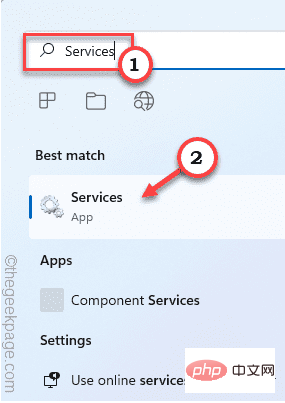
4. Suchen Sie nach dem Öffnen der Dienstseite nach dem Dienst „Druckspooler“.
5. Nachdem Sie den Dienst gefunden haben, klicken Sie mit der rechten Maustaste auf den Dienst und klicken Sie auf „Eigenschaften“.
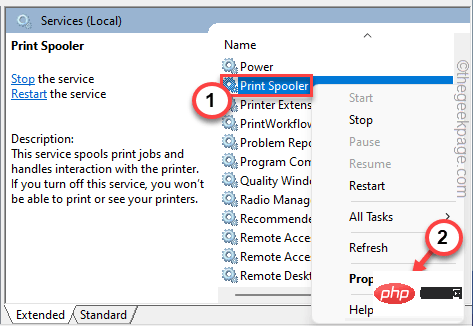
5. Wenn die Eigenschaften angezeigt werden, gehen Sie zu „Starttyp:“ und stellen Sie ihn in der Dropdown-Liste auf „Automatisch“ ein.
6. Überprüfen Sie als Nächstes den „Startstatus“. Überprüfen Sie, ob es „Läuft“ oder „Gestoppt“ lautet. 7. Wenn der Dienst ausgeführt wird, klicken Sie auf „
Stop“. Warten Sie dann einige Sekunden und klicken Sie auf „Start“, um den Dienst zu starten. Wenn der Dienst gestoppt wurde, klicken Sie auf „
Starten“, um den Dienst zu starten.
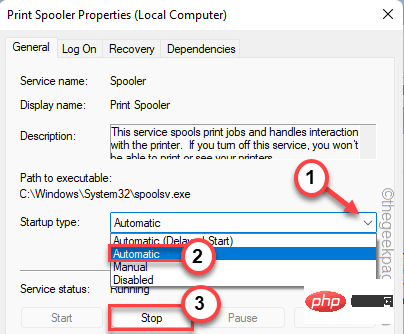 8. Nachdem Sie den Dienst beendet haben, klicken Sie auf „
8. Nachdem Sie den Dienst beendet haben, klicken Sie auf „
“.
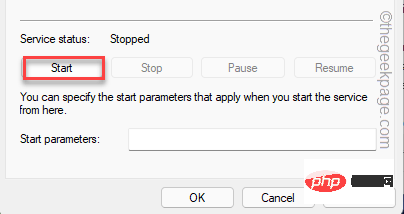 9. Gehen Sie nun zur Registerkarte „
9. Gehen Sie nun zur Registerkarte „
“. 10. Stellen Sie hier „
Erster Fehler:“, „Zweiter Fehler: “ und „Nachfolgender Fehler: “ auf „Dienst neu starten“ ein.
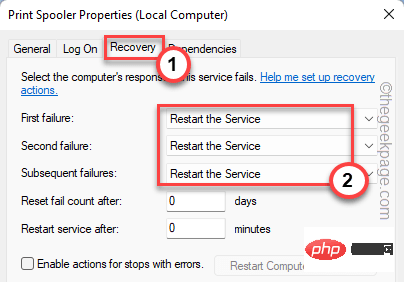 11. Klicken Sie abschließend auf „
11. Klicken Sie abschließend auf „
“ und „OK“, um die Änderungen zu speichern.
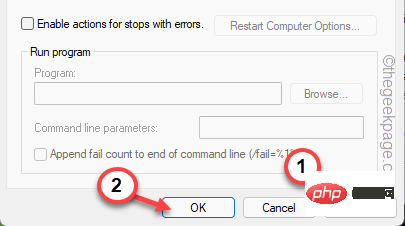 Kehren Sie nach dem Neustart des Druckerspooler-Dienstes zur Druckseite zurück und versuchen Sie erneut, das Dokument zu drucken.
Kehren Sie nach dem Neustart des Druckerspooler-Dienstes zur Druckseite zurück und versuchen Sie erneut, das Dokument zu drucken.
Fix 2 – Isolieren Sie den Druckertreiber
Sie sollten den Druckertreiber isolieren und den Druckvorgang erneut versuchen.
1. Drücken Sie gleichzeitig die
Windows-Taste + R-Taste. 2. Geben Sie dann
/Kopieren-Einfügen ein ein und klicken Sie auf „OK“.
打印管理.msc
3. Auf der geöffneten Druckverwaltungsseite finden Sie im linken Bereich alle Druckertools. 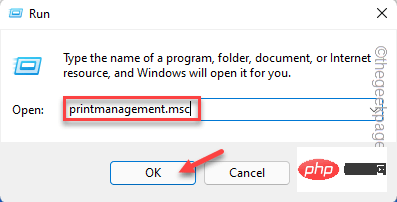
Alle Treiber
“. Klicken Sie dann mit der rechten Maustaste darauf und klicken Sie auf „Aktualisieren“.
5. Im rechten Bereich finden Sie alle Druckertreiber. 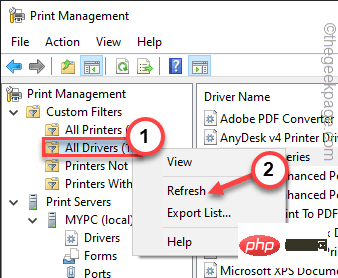
Treiberisolierung festlegen>
“.7. Wählen Sie dann „Quarantäne“ aus der Dropdown-Liste.
Dadurch wird der Druckertreiber in einen separaten Prozess verschoben.
Jetzt drucken Sie das Dokument erneut aus. Überprüfen Sie, ob dies funktioniert. 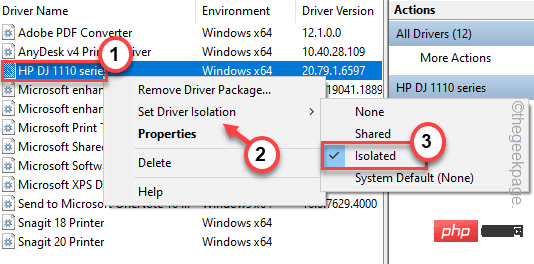
Windows-Taste
auf Ihrer Tastatur und geben Sie „cmd“ ein.
3.现在,只需右键点击“命令提示符”并点击“以管理员身份运行”。
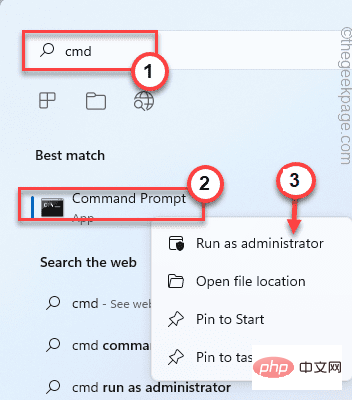
4. 只需一个命令,您就可以停止后台处理程序服务。 粘贴 它并点击 Enter 按钮。
不要停止后台处理程序
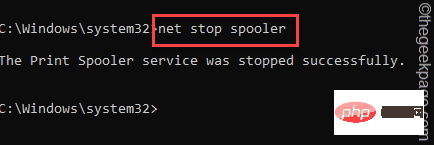
最小化命令提示符终端页面。稍后您将需要它。
5.现在,同时按下Win键+E键。
6. 导航至此部分 –
C:\Windows\system32\spool\PRINTERS
7. 您可能会在屏幕上看到与权限相关的提示。单击“继续”按钮。
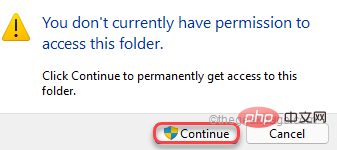
8. 进入文件夹后,一次选择所有文件和文件夹。
9. 然后,单击文件资源管理器上的“删除”图标。
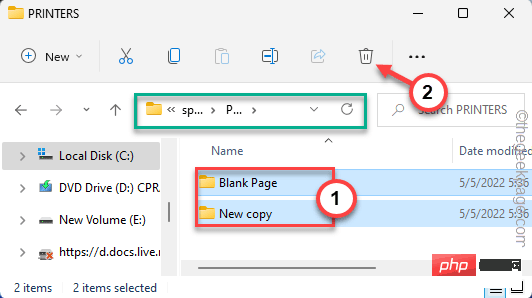
之后,关闭文件资源管理器页面。
9. 再次返回终端。
10. 然后,写下这些词并按Enter 键。
净启动假脱机程序

这将恢复停止的后台处理程序服务。
一旦您看到“ Print Spooler 服务已成功启动。”消息已出现在终端上,您可以关闭它。
修复 4 – 使用打印机疑难解答
打印机疑难解答正是您需要的工具。
1. 您可以在设置页面找到打印机疑难解答。
2. 只需按下Win 键+I。
3. 设置页面打开后,单击左侧窗格中的“系统”。
4. 在右侧,点击“疑难解答”设置。
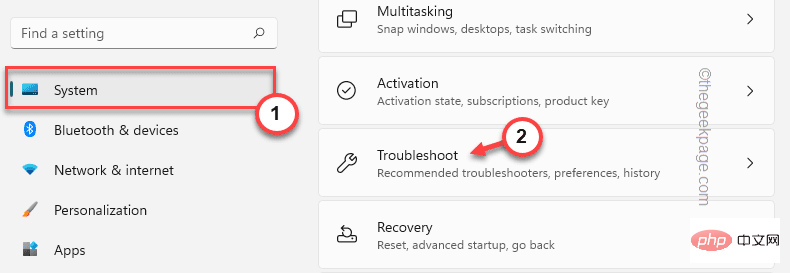
5.然后,点击“其他疑难解答”。
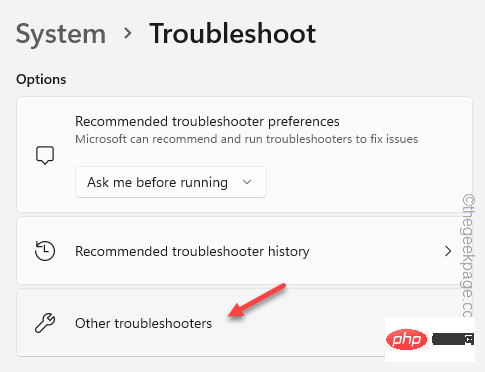
6. 这将打开一个广泛的疑难解答列表。看看你是否能找到“打印机”疑难解答。
7. 只需选择疑难解答并点击“运行”即可运行它。
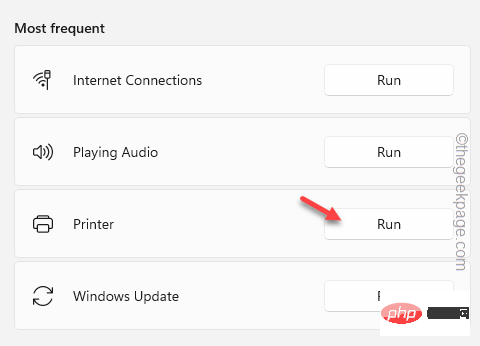
8.当打印机故障排除程序启动时,只需勾选 “自动应用修复”选项。
9. 然后,点击“下一步”。
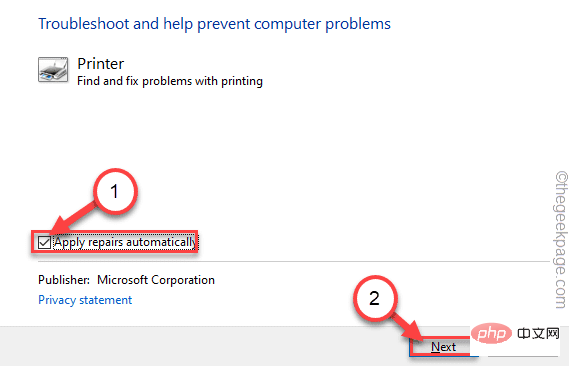
10. 下页列出了一些打印机。选择有问题的打印机。
11.然后您可以通过点击“下一步”继续。
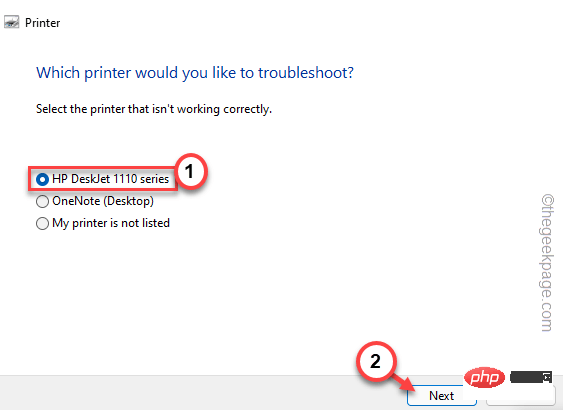
12. 一旦 Windows 检测到问题并开出一些处方。
13. 因此,点击“应用此修复”以应用解决方案。
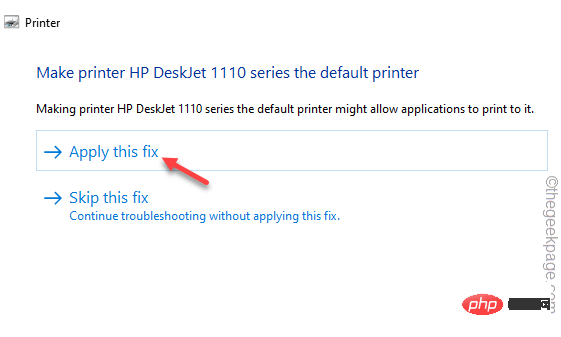
您的打印机问题应该得到解决。因此,请尝试使用计算机打印测试页。
修复 5 – 重新安装打印机驱动程序
如果所有解决方案都失败,请尝试卸载并重新安装打印机驱动器
1.同时按下Win键+I键。
2.然后,点击“设备管理器”进入。
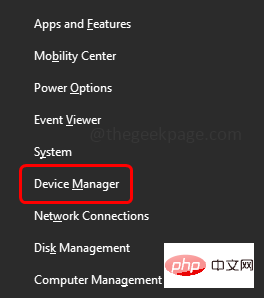
3. 打开设备管理器后,点击“打印队列”部分。
3. 尝试查找有问题的打印机。然后,右键单击该设备并单击“卸载设备”。
[在这种情况下,我们的故障打印机是“ HP DJ 1110 系列”。]
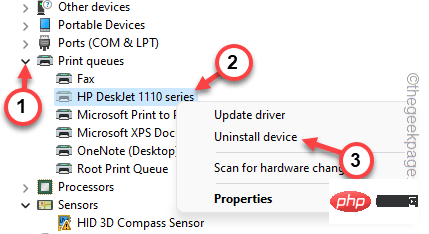
4. Klicken Sie einfach auf „Deinstallieren“, um den Treiber zu deinstallieren.
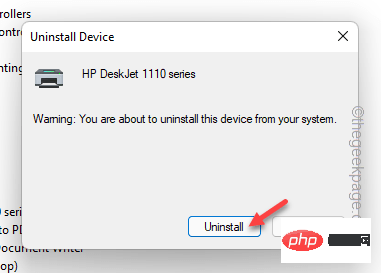
Nach der Deinstallation des Druckers können Sie das Geräte-Manager-Fenster schließen.
Methode 1
Schließen Sie jedes Fenster und starten Sie Ihren Computer neu. Beim Neustart des Systems erkennt Windows den deinstallierten Druckertreiber und installiert ihn automatisch neu.
Methode-2
Falls ein Neustart des Systems nicht gelingt. Das Scannen Ihres Systems auf Hardwareänderungen kann das Problem beheben – 1 Öffnen Sie den Geräte-Manager, indem Sie gleichzeitigWindows-Taste+X drücken und klicken Sie auf „Geräte-Manager“.
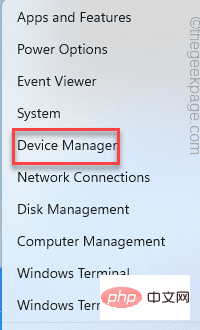
Operationen“.
3. Klicken Sie dann auf die Option „Nach Hardwareänderungen suchen“.
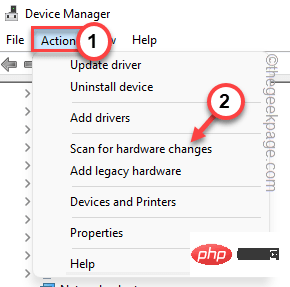
Das obige ist der detaillierte Inhalt vonWie kann das Problem „Der Vorgang kann nicht abgeschlossen werden, Fehlercode 0x000006ba, Druckspooler neu starten' gelöst werden?. Für weitere Informationen folgen Sie bitte anderen verwandten Artikeln auf der PHP chinesischen Website!

Heiße KI -Werkzeuge

Undresser.AI Undress
KI-gestützte App zum Erstellen realistischer Aktfotos

AI Clothes Remover
Online-KI-Tool zum Entfernen von Kleidung aus Fotos.

Undress AI Tool
Ausziehbilder kostenlos

Clothoff.io
KI-Kleiderentferner

AI Hentai Generator
Erstellen Sie kostenlos Ai Hentai.

Heißer Artikel

Heiße Werkzeuge

Notepad++7.3.1
Einfach zu bedienender und kostenloser Code-Editor

SublimeText3 chinesische Version
Chinesische Version, sehr einfach zu bedienen

Senden Sie Studio 13.0.1
Leistungsstarke integrierte PHP-Entwicklungsumgebung

Dreamweaver CS6
Visuelle Webentwicklungstools

SublimeText3 Mac-Version
Codebearbeitungssoftware auf Gottesniveau (SublimeText3)

Heiße Themen
 1378
1378
 52
52
 Fix: ERR_ADDRESS_UNREACHABLE-Fehler in Google Chrome
May 15, 2023 pm 06:22 PM
Fix: ERR_ADDRESS_UNREACHABLE-Fehler in Google Chrome
May 15, 2023 pm 06:22 PM
Mehrere Windows-Benutzer haben sich darüber beschwert, dass sie beim Versuch, auf bestimmte Websites im Google Chrome-Browser auf ihren Systemen zuzugreifen, nicht auf die Webseiten zugreifen können. Außerdem wird im Browser die Meldung „Die Website kann nicht erreicht werden“ mit dem Fehlercode ERR_ADDRESS_UNREACHABLE angezeigt. Es kann viele mögliche Gründe für dieses Problem geben: Probleme mit dem Website-Server, Proxy-Server-Einstellungen, instabile Internetverbindung usw. Wenn Sie auf ähnliche Probleme stoßen, geraten Sie nicht in Panik. Nachdem wir das Problem in diesem Artikel eingehend analysiert haben, haben wir eine Reihe von Lösungen gefunden. Bevor Sie fortfahren, versuchen Sie die folgenden Problemumgehungen: Überprüfen Sie, ob der Benutzer versucht, von anderen Geräten aus auf die Website zuzugreifen, und es keine Probleme gibt, dann dies
 So fügen Sie in Gmail einen Hyperlink zu Text oder Bild hinzu
May 06, 2023 pm 06:07 PM
So fügen Sie in Gmail einen Hyperlink zu Text oder Bild hinzu
May 06, 2023 pm 06:07 PM
Ganz gleich, wie viele Instant-Messaging-Apps es gab und wieder gab, E-Mails fühlen sich immer ganz anders an. Mailing ist wirklich ein Synonym für Gmail. Ganz zu schweigen von einer professionellen Rezeption, Gmail ist unvermeidlich, einfach unvermeidlich! Da Gmail auf jeden Fall so häufig verwendet wird, müssen Sie wissen, wie Sie Ihr Gmail-Erlebnis möglichst reibungslos und effizient gestalten. Sie müssen höchstwahrscheinlich viele Weblinks in den Text Ihrer E-Mail einfügen, und es wird definitiv unhandlich aussehen, wenn Sie so viele Links haben. Aber Links sind auf jeden Fall notwendig, auch wenn lange Links Ihre E-Mail definitiv hässlich aussehen lassen. Gibt es also einen Ausweg? Was ist mit Hyperlinks? Wie verbirgt man Links in Texten oder Bildern? Klingt cool? Oh ja, Gmail schon
 Was bedeutet Discord Do Not Disturb und wie wird es verwendet?
Jun 03, 2023 pm 01:02 PM
Was bedeutet Discord Do Not Disturb und wie wird es verwendet?
Jun 03, 2023 pm 01:02 PM
Wenn Sie Discord „Bitte nicht stören“ aktiviert haben, werden in Ihrer App keine Benachrichtigungen angezeigt. Dazu gehören Server, Gruppenchats und Direktnachrichten. Discord ist eine Chat-Anwendung, die es Benutzern ermöglicht, in Spielen über Text, Bilder und Videoanrufe zu kommunizieren. Es ist als Kommunikationskanal konzipiert, über den Gamer in Echtzeit chatten und sich miteinander abstimmen können. Mit den DND-Einstellungen können Sie alle eingehenden Nachrichten deaktivieren, die Sie nicht sehen möchten. Dies ist nützlich, wenn Sie während der Arbeit nicht durch Nachrichten gestört werden möchten. Darüber hinaus kannst du auch die besten Discord-Bots ausprobieren, die dir bei der Verwaltung deiner Gilde während deiner Abwesenheit helfen können. Wenn Sie sich fragen, was Discord „Do Not Disturb“ bedeutet und wie man es verwendet, sollte dieses Tutorial hilfreich sein. D
 Fehlercode 22: So beheben Sie den Grafikgerätetreiber. Versuchen Sie, den Grafiktreiber zu aktualisieren oder das CMOS zu löschen
May 19, 2023 pm 01:43 PM
Fehlercode 22: So beheben Sie den Grafikgerätetreiber. Versuchen Sie, den Grafiktreiber zu aktualisieren oder das CMOS zu löschen
May 19, 2023 pm 01:43 PM
Was bedeutet der Fehlercode 22 des Grafikgeräts und was verursacht ihn? Wenn der Fehlercode 22 auftritt, wird immer die Fehlermeldung „Dieses Gerät ist deaktiviert“ angezeigt. (Code 22). Weitere Details zu diesem Grafikgerätetreiber-Fehlercode 22 können Sie im Bereich „Gerätestatus“ in den Geräteeigenschaften anzeigen. Wir haben auch den Fehlercode 11 in Windows 43 besprochen. Sie können auch unsere Anleitung zur Behebung des Grafikgeräte-Fehlercodes 31 auf Ihrem PC lesen. Gerät ist tatsächlich deaktiviert: Das betreffende Gerät gibt möglicherweise diesen Fehlercode 22 aus und ist tatsächlich deaktiviert. Es gibt Treiberprobleme: Inkompatible oder beschädigte Treiberdateien können auch mehrere Probleme mit dem Geräteprogramm verursachen. Fahrer sind nicht die meisten
 So beheben Sie das Problem, dass Windows 11 Ihren PS4-Controller nicht erkennt
May 09, 2023 pm 04:19 PM
So beheben Sie das Problem, dass Windows 11 Ihren PS4-Controller nicht erkennt
May 09, 2023 pm 04:19 PM
Es gibt viele verschiedene Möglichkeiten, Videospiele auf Ihrem Windows 11-Computer zu spielen. Eine klassische Maus und Tastatur, ein Xbox-Controller oder ein PlayStation 4-Controller; alle laufen auf dem neuesten Betriebssystem von Microsoft. Es gibt jedoch Berichte, dass der PS4-Controller auf Ihrem Windows 11-PC möglicherweise nicht erkannt wird. Dies kann daran liegen, dass veraltete Bluetooth-Treiber nicht richtig funktionieren oder dass DS4Windows nicht richtig funktioniert. Was sind die Korrekturen für den Fall, dass der PS4-Controller nicht erkannt wird? Ihre PS4 kann über Bluetooth eine Verbindung zu Ihrem PC herstellen, aber viele Spiele unterstützen den Controller nicht und bevorzugen Xbox-Geräte. So laden Sie DS4Windo herunter und installieren es
 7 Möglichkeiten, das Problem zu beheben, dass Objekte in Containern nicht aufgelistet werden können
May 12, 2023 pm 01:43 PM
7 Möglichkeiten, das Problem zu beheben, dass Objekte in Containern nicht aufgelistet werden können
May 12, 2023 pm 01:43 PM
Beim Versuch, die Berechtigungen einer Datei oder eines Ordners zu ändern, tritt möglicherweise häufig die Fehlermeldung auf: Objekte im Container können nicht aufgezählt werden. Der Zugriff wurde verweigert. Obwohl Sie als Administrator die Zugriffsrechte ändern können, kann es vorkommen, dass selbst ein Administrator dieselbe Fehlermeldung erhält. Dies ist ein häufiger Fehler, der normalerweise von Benutzern in verschiedenen Foren gemacht wird. In diesem Fall kann selbst der Administrator die Berechtigungen eines bestimmten Benutzers oder anderer Benutzergruppen nicht ändern, wenn der Zugriff unter Windows 10/11 verweigert wird. Darüber hinaus stehen viele Benutzer vor dem Problem, dass sie während der Azure-Dateifreigabe keine Objekte aufzählen können, was offenbar durch Zuweisen der entsprechenden RBAC-Rolle (der erhöhten Teilnehmerrolle für SMB-Freigaben, die Dateidaten speichern) gelöst werden kann. In diesem Artikel wir
 Fix: Ein Ordner kann nicht verschoben werden, da sich in Windows 11 Vladimir Popescu einer am selben Speicherort befindet
May 11, 2023 pm 01:01 PM
Fix: Ein Ordner kann nicht verschoben werden, da sich in Windows 11 Vladimir Popescu einer am selben Speicherort befindet
May 11, 2023 pm 01:01 PM
Das Übertragen von Dateien und Ordnern von einem Ort an einen anderen ist eine der häufigsten Aufgaben, die von allen Benutzern ausgeführt werden. Aber kürzlich haben einige Windows 11-Benutzer berichtet, dass sie beim Versuch, etwas auf ihren PC zu übertragen, die Fehlermeldung „Ordner können nicht verschoben werden, weil sich am selben Speicherort ein Ordner befindet, der nicht umgeleitet werden kann“ sehen. Dieser spezielle Fehler warnt Sie, wenn Sie versuchen, einen Ordner nach Onedrive, SkyDrive usw. zu verschieben. Dies ist ein häufiger Fehler, mit dem auch Windows 10-Benutzer konfrontiert sind. Beim erneuten Versuch, den Speicherort des Ordners zu ändern, schlägt der Vorgang jedoch fehl. Dies gibt Anlass zur Sorge und sollte umgehend behoben werden. Deshalb haben wir in diesem Artikel eine Liste mit einigen Lösungen zusammengestellt, die Ihnen sicherlich helfen werden.
 So beheben Sie, dass Garmin-USB-Geräte auf einem Windows-PC nicht erkannt oder erkannt werden
May 06, 2023 pm 09:25 PM
So beheben Sie, dass Garmin-USB-Geräte auf einem Windows-PC nicht erkannt oder erkannt werden
May 06, 2023 pm 09:25 PM
Garmin ist ein Hersteller fortschrittlicher GPS-Tracking- und Navigationsgeräte und produziert hochwertige tragbare Geräte für normale Benutzer. Wenn Sie ein Garmin-Gerät verwenden und es nicht mit Ihrem Windows 11/10-System verbinden können und nach einer schnellen Lösung suchen, sind Sie hier genau richtig. Dieser Artikel ist hilfreich für Benutzer, die keine Verbindung zwischen ihrem Gerät und dem Windows-Computer herstellen können. Lösung 1 – Versuchen Sie, Ihr System neu zu starten Bevor Sie sich der Software-Seite des Problems zuwenden, sollten Sie versuchen, Ihr System neu zu starten. Bevor Sie also etwas unternehmen, sollten Sie zwei Dinge tun. Die erste besteht darin, Ihren Computer neu zu starten. Dieses Problem kann durch ein vorübergehendes Problem oder einen einmaligen Fehler verursacht werden. Vor dem Neustart des Systems


